Excelで角度を度からラジアンに変換する方法
知っておくべきこと
- RADIANS関数の構文を使用します。これは=RADIANS(Angle)です。 、度をラジアンに変換します。
- 関数ボックス/数式ビルダーを使用するには、回答を表示する場所を選択してから、数式に移動します。>数学とトリガー>ラジアン 。
- または、角度にPI()関数を掛け、その結果を180で割って、角度をラジアンで取得します(たとえば、 45 * PI()/ 180 。
この記事では、Excel 2019、2016、2013、2010、およびExcel forMicrosoft365で度をラジアンに変換する方法について説明します。
ExcelRADIANS関数の例
この例では、RADIANS関数を使用して、45度の角度をラジアンに変換します。この情報には、サンプルワークシートのセルB2にRADIANS関数を入力するために使用される手順が含まれています。
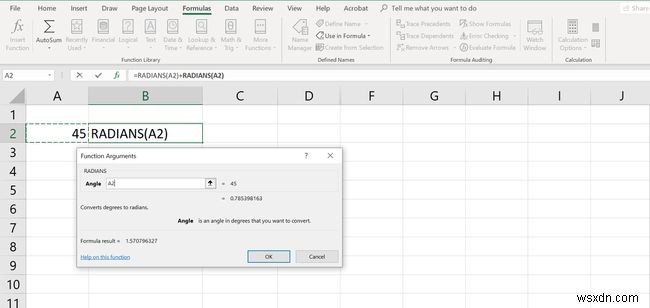
関数を入力するためのオプションは次のとおりです。
- 関数全体をセルB2に入力する 、セルC3に示されているように 上記。
- 関数ダイアログを使用して関数とその引数を選択する ボックス。
関数全体を手動で入力することは可能ですが、引数の間に角かっこやカンマ区切り文字などの関数の構文を入力する必要があるため、多くの人は[関数]ダイアログボックスを使用する方が簡単だと感じています。
ラジアン用のファンクションボックス(MacではFormula Builder)の使用
-
セルをクリックします B2 ワークシート内—これが関数の行き先です。
-
式をクリックします タブ リボンの メニュー。
-
数学とトリガーを選択します リボンから機能ドロップダウンリストを開きます。
-
ラジアンをクリックします リストで機能を表示します ダイアログボックス 。
-
角度をクリックします 行。
-
セルA2をクリックします ワークシートに、関数の引数としてセル参照を入力します。
-
[完了]をクリックします 機能を完了するには—答え 0.785398163 、 これはラジアンで表された45度で、セルB2に表示されます 。
-
ワークシートに表示される小数点の右側の数値が少ない場合は、セルをフォーマットしてより多く表示することができます。
セル参照ではなくダイアログボックスに直接データを入力できますが、そのため、数式や関数を更新するのが難しくなります。
PI()関数を使用してラジアン単位の角度を取得する
セルC4に示されている代替案 サンプル画像の例では、角度に PI()を掛けます。 関数を実行し、結果を180で割って、角度をラジアンで取得します。
次のようになります:
=A2*PI()/180
なぜExcelRADIANS関数を使用するのですか?
Excelには、直角三角形(90度に等しい角度を含む三角形)の余弦、正弦、および接線を簡単に見つけることができる三角関数が組み込まれています。
唯一の問題は、これらの関数が度ではなくラジアンで表される角度を必要とすることです。角度の単位であるラジアンは、円の半径に基づいて角度を測定するための正当な方法ですが、ほとんどの人が定期的に使用するものではありません。
平均的なスプレッドシートユーザーがこの問題を回避できるように、Excelにはラジアンがあります。 関数。度をラジアンに簡単に変換できます。
RADIANS関数の構文と引数
関数の構文は、関数のレイアウトを参照し、関数の名前、角かっこ、および引数を含みます。 ラジアンの構文 機能は次のとおりです:
=RADIANS(Angle)
Angle引数は、ラジアンに変換する度単位の角度です。度として、またはExcelワークシート内のこのデータの場所へのセル参照として入力できます。
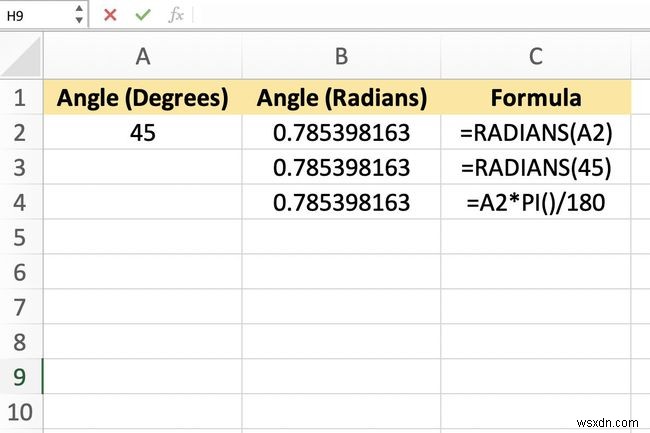
-
Excel のセルから数字を削除する方法 (5 つの方法)
今日、この記事では、Excel のセルから数字を削除する方法を紹介します。特に生データを扱っている場合、これは非常に一般的な問題です。セルには数値とテキストが混在しているため、これら 2 つの異なる値を分離する必要がある場合があります。 Excelのセルから数字を削除する数式はたくさんあります。仕事を完了するのに最も簡単なものをいくつか学びます。 この練習帳をダウンロードして、この記事を読みながらタスクを実行してください。 Excel のセルから数字を削除する 5 つの簡単な方法 分析する生のデータセットを受け取り、1 つの列に数字とテキストが混在している状況を想像してみてください。便利に
-
Excel で INDIRECT 関数を使用してテキストを数式に変換する方法
この記事では、テキスト形式の数式を 実際の数式 に変換する方法について説明します。 INDIRECT 関数を使用して計算を行う エクセルで . INDIRECT 関数は、数式を動的にするのに役立ちます。数式内で使用されている特定のセルのテキスト形式のセル参照値を変更せずに変更するだけです。明確な理解を得るために、次の例に飛び込みましょう。 Excel の INDIRECT 関数の概要 INDIRECT 関数 を使用できます 有効な セル参照 を取得するには セル値から 保存 テキスト文字列として . 構文 : INDIRECT(ref_text, [a1]) 引数: ref_
